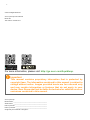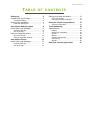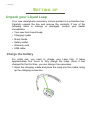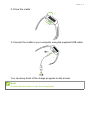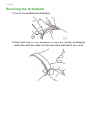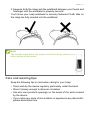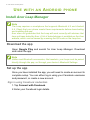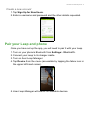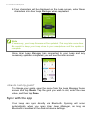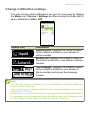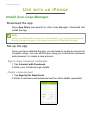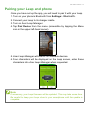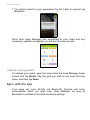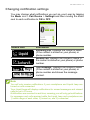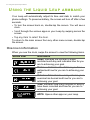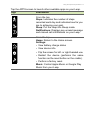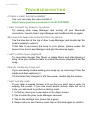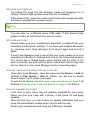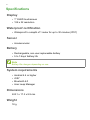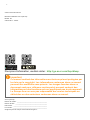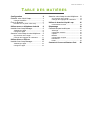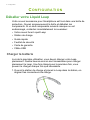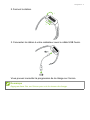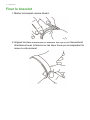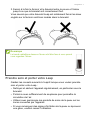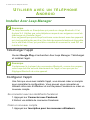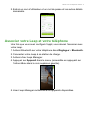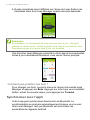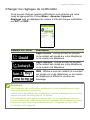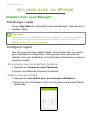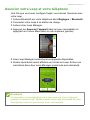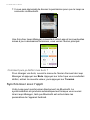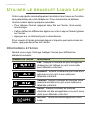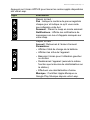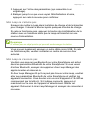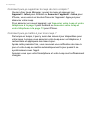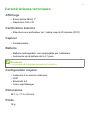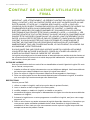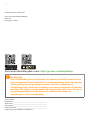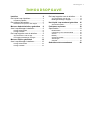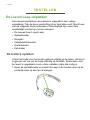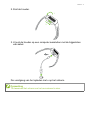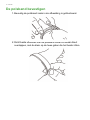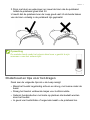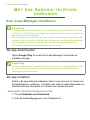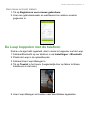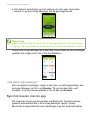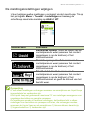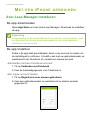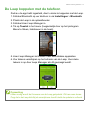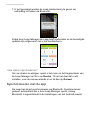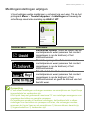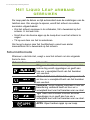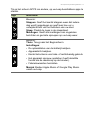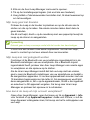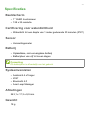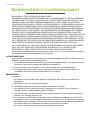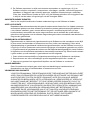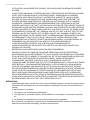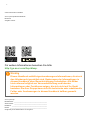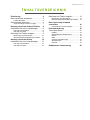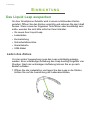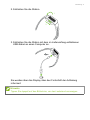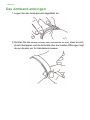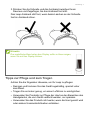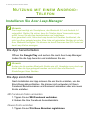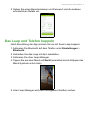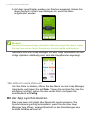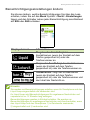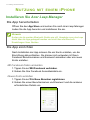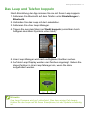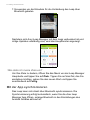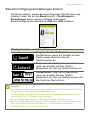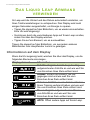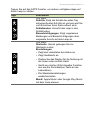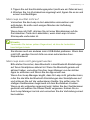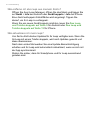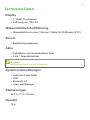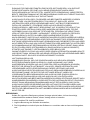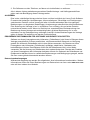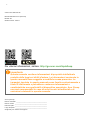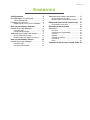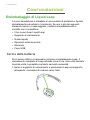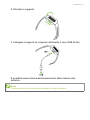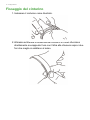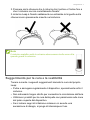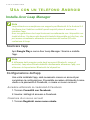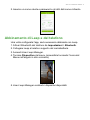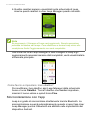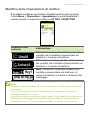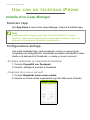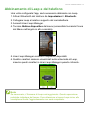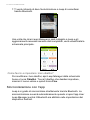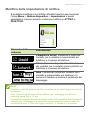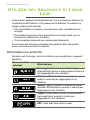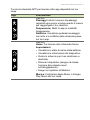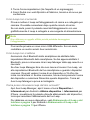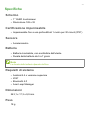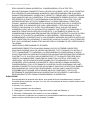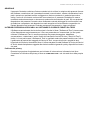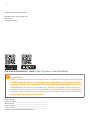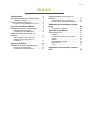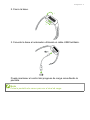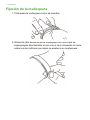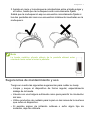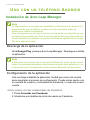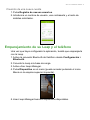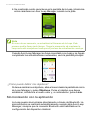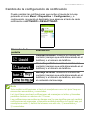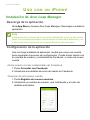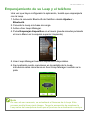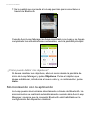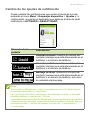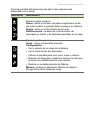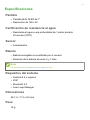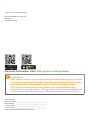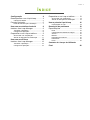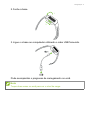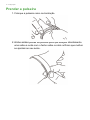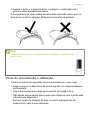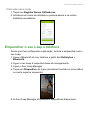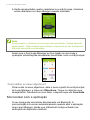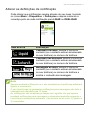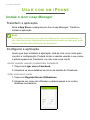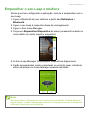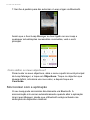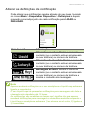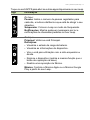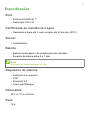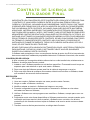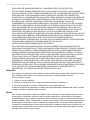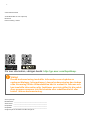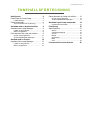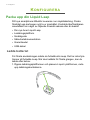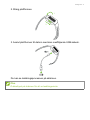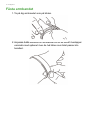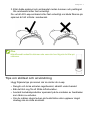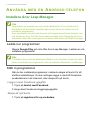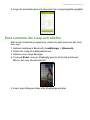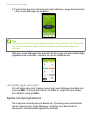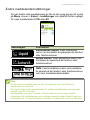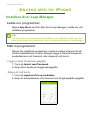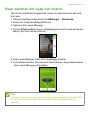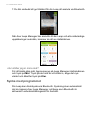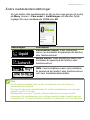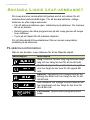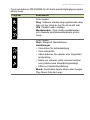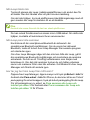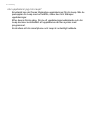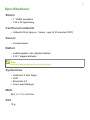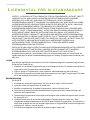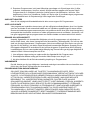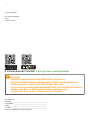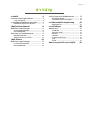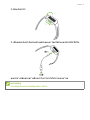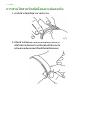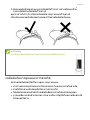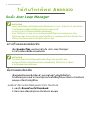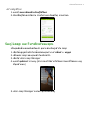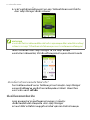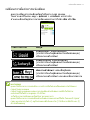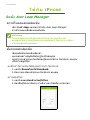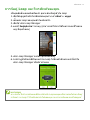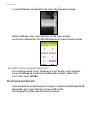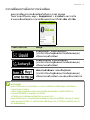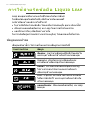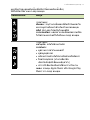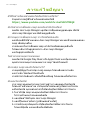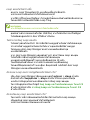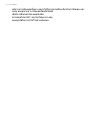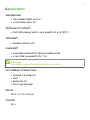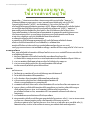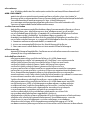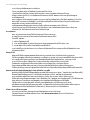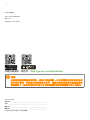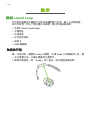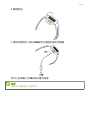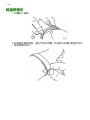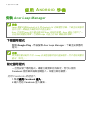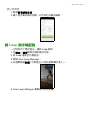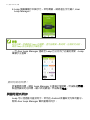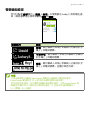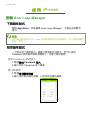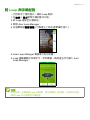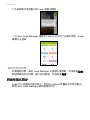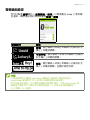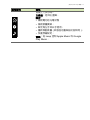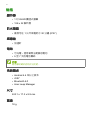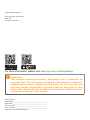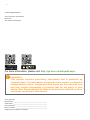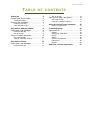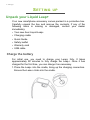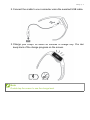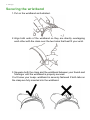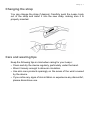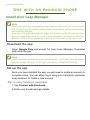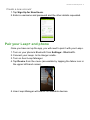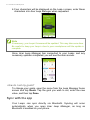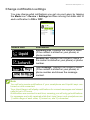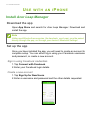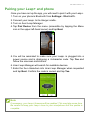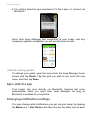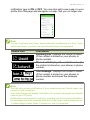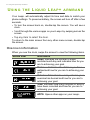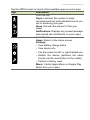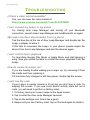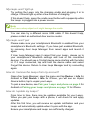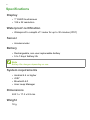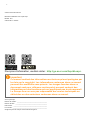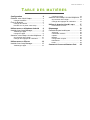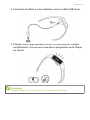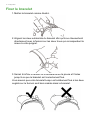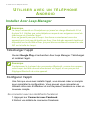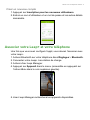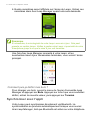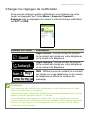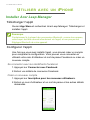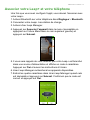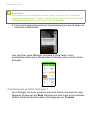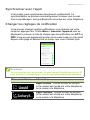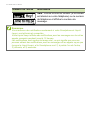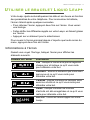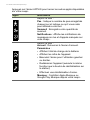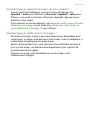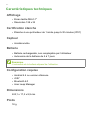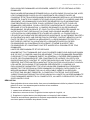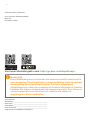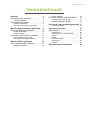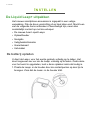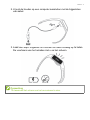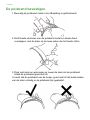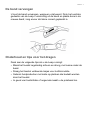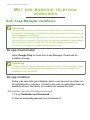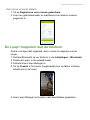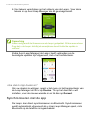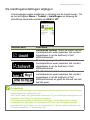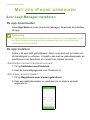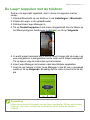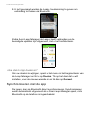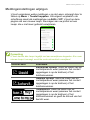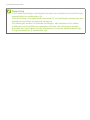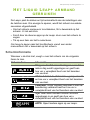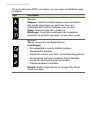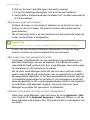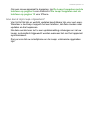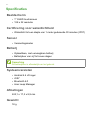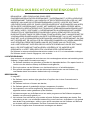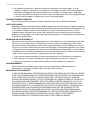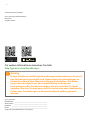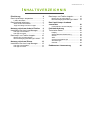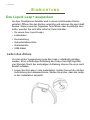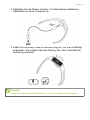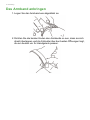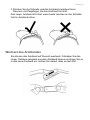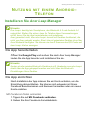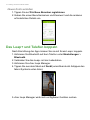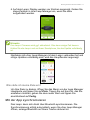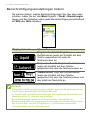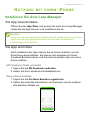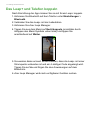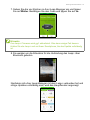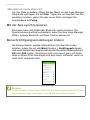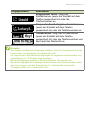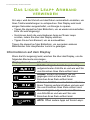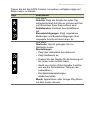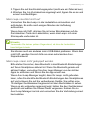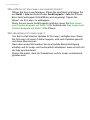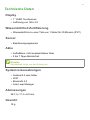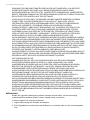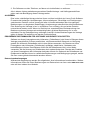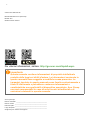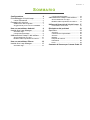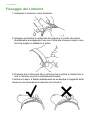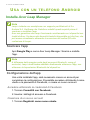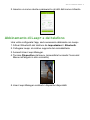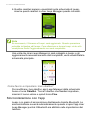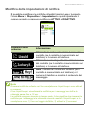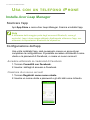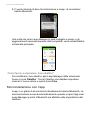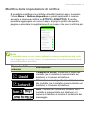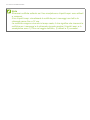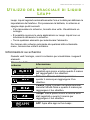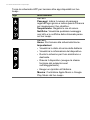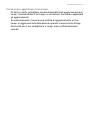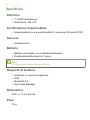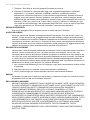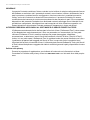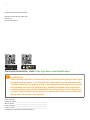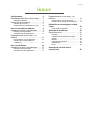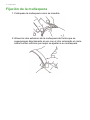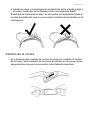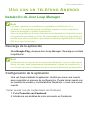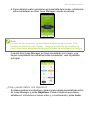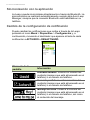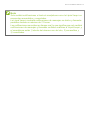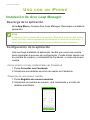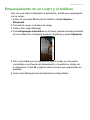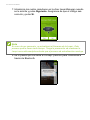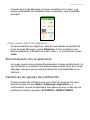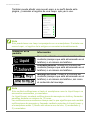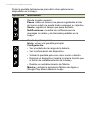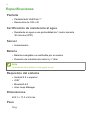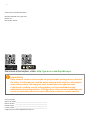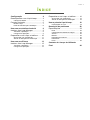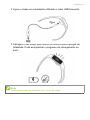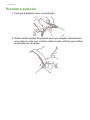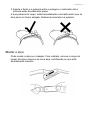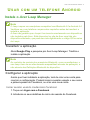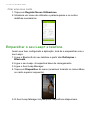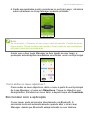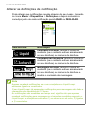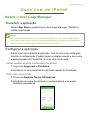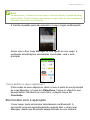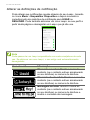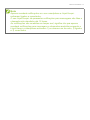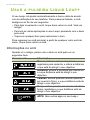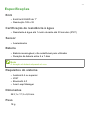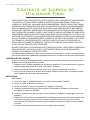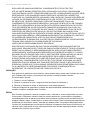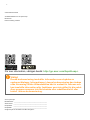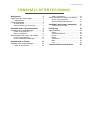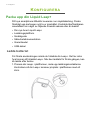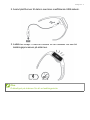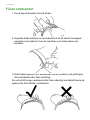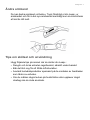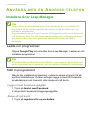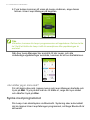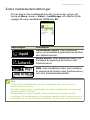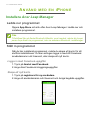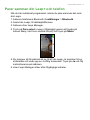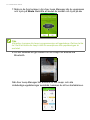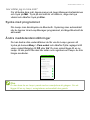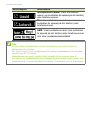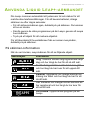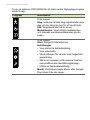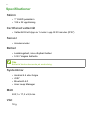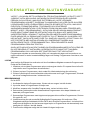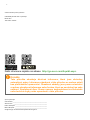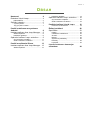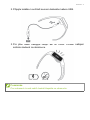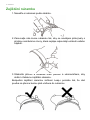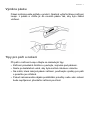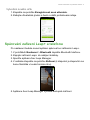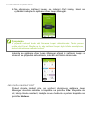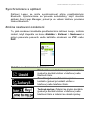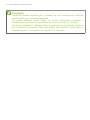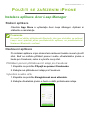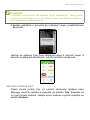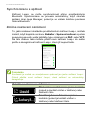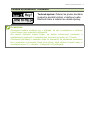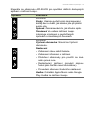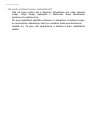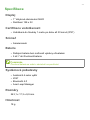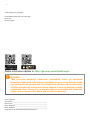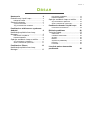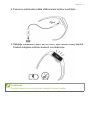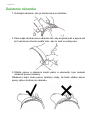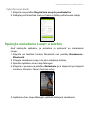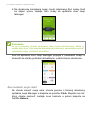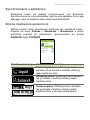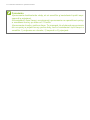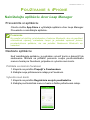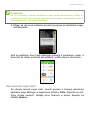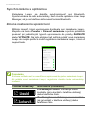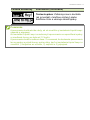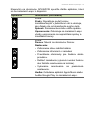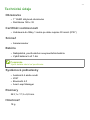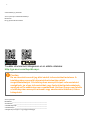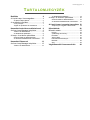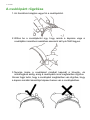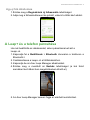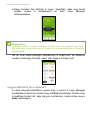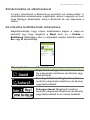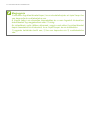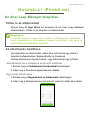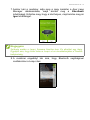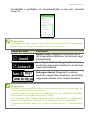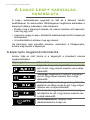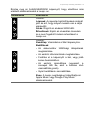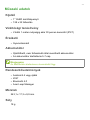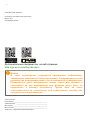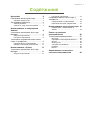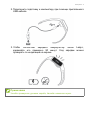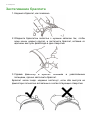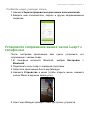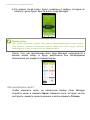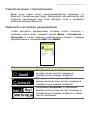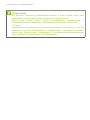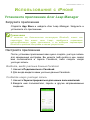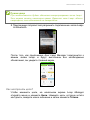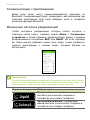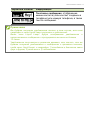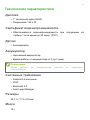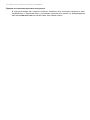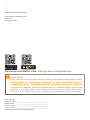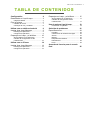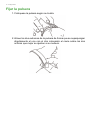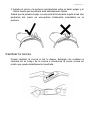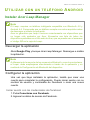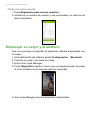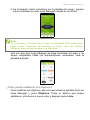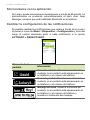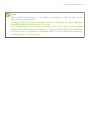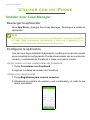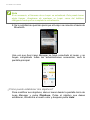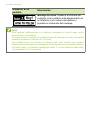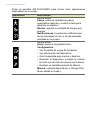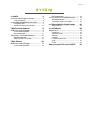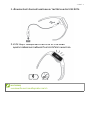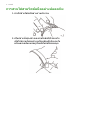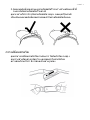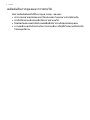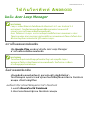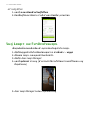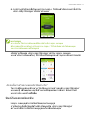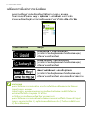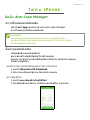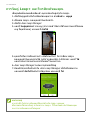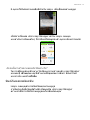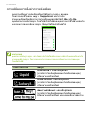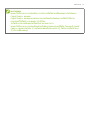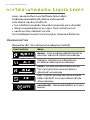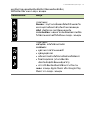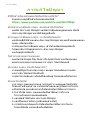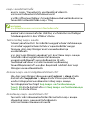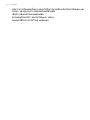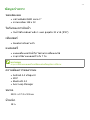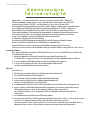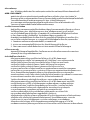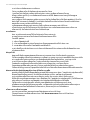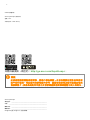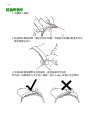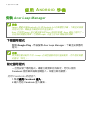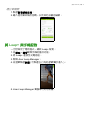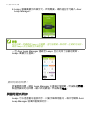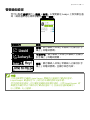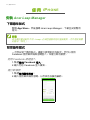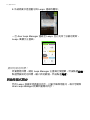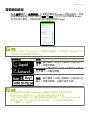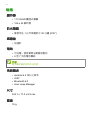La pagina si sta caricando...
La pagina si sta caricando...
La pagina si sta caricando...
La pagina si sta caricando...
La pagina si sta caricando...
La pagina si sta caricando...
La pagina si sta caricando...
La pagina si sta caricando...
La pagina si sta caricando...
La pagina si sta caricando...
La pagina si sta caricando...
La pagina si sta caricando...
La pagina si sta caricando...
La pagina si sta caricando...
La pagina si sta caricando...
La pagina si sta caricando...
La pagina si sta caricando...
La pagina si sta caricando...
La pagina si sta caricando...
La pagina si sta caricando...
La pagina si sta caricando...
La pagina si sta caricando...
La pagina si sta caricando...
La pagina si sta caricando...
La pagina si sta caricando...
La pagina si sta caricando...
La pagina si sta caricando...
La pagina si sta caricando...
La pagina si sta caricando...
La pagina si sta caricando...
La pagina si sta caricando...
La pagina si sta caricando...
La pagina si sta caricando...
La pagina si sta caricando...
La pagina si sta caricando...
La pagina si sta caricando...
La pagina si sta caricando...
La pagina si sta caricando...
La pagina si sta caricando...
La pagina si sta caricando...
La pagina si sta caricando...
La pagina si sta caricando...
La pagina si sta caricando...
La pagina si sta caricando...
La pagina si sta caricando...
La pagina si sta caricando...
La pagina si sta caricando...
La pagina si sta caricando...
La pagina si sta caricando...
La pagina si sta caricando...
La pagina si sta caricando...
La pagina si sta caricando...
La pagina si sta caricando...
La pagina si sta caricando...
La pagina si sta caricando...
La pagina si sta caricando...
La pagina si sta caricando...
La pagina si sta caricando...
La pagina si sta caricando...
La pagina si sta caricando...
La pagina si sta caricando...
La pagina si sta caricando...
La pagina si sta caricando...
La pagina si sta caricando...
La pagina si sta caricando...
La pagina si sta caricando...
La pagina si sta caricando...
La pagina si sta caricando...
La pagina si sta caricando...
La pagina si sta caricando...
La pagina si sta caricando...
La pagina si sta caricando...
La pagina si sta caricando...
La pagina si sta caricando...
La pagina si sta caricando...
La pagina si sta caricando...
La pagina si sta caricando...
La pagina si sta caricando...
La pagina si sta caricando...
La pagina si sta caricando...
La pagina si sta caricando...
La pagina si sta caricando...
La pagina si sta caricando...
La pagina si sta caricando...
La pagina si sta caricando...
La pagina si sta caricando...
La pagina si sta caricando...
La pagina si sta caricando...
La pagina si sta caricando...
La pagina si sta caricando...
La pagina si sta caricando...
La pagina si sta caricando...
La pagina si sta caricando...
La pagina si sta caricando...
La pagina si sta caricando...
La pagina si sta caricando...
La pagina si sta caricando...
La pagina si sta caricando...

Manuale dell’utente

2 -
© 2014 Tutti i diritti riservati
Manuale dell’utente Acer Liquid Leap
Modello: W1
Questa versione: 10/2014
Acer Liquid Leap
Numero di modello: ___________________________________________
Numero di serie: _____________________________________________
Data di acquisto: _____________________________________________
Luogo d'acquisto: ____________________________________________
Google Play è un marchio di Google Inc.
Per ulteriori informazioni, visitare: http://go.acer.com/liquidleap.
Importante
Questo manuale contiene informazioni di proprietà intellettuale
protette dalle leggi sui diritti d'autore. Le informazioni contenute in
questo manuale sono soggette a modifiche senza preavviso. Le
immagini riportate in questo manuale sono fornite esclusivamente a
titolo di riferimento e potrebbero contenere informazioni o
caratteristiche non applicabili al dispositivo acquistato. Acer Group
non sarà responsabile in caso di errori tecnici ed editoriali o di
omissioni contenuti in questo manuale.

Sommario - 3
SOMMARIO
Configurazione 4
Disimballaggio di Liquid Leap.................. 4
Carica della batteria .................................... 4
Fissaggio del cinturino............................. 6
Suggerimento per la cura e la vestibilità..... 7
Usa con un telefono Android 8
Installa Acer Leap Manager..................... 8
Scaricare l'app ............................................ 8
Configurazione dell'app .............................. 8
Abbinamento di Leap e del telefono ........ 9
Sincronizzazione con l'app ....................... 10
Modifica delle impostazioni di notifica....... 11
Usa con un telefono iPhone 12
Installa Acer Leap Manager................... 12
Scaricare l'app .......................................... 12
Configurazione dell'app ............................ 12
Abbinamento di Leap e del telefono ...... 13
Sincronizzazione con l'app ....................... 14
Modifica delle impostazioni di notifica....... 15
Utilizzo del bracciale di Liquid Leap 16
Informazioni su schermo........................... 16
Risoluzione dei problemi 18
Specifiche .............................................. 21
Schermo ................................................... 21
Certificazione impermeabile ..................... 21
Sensore .................................................... 21
Batteria ..................................................... 21
Requisiti di sistema................................... 21
Dimensioni ................................................ 21
Peso.......................................................... 21
Contratto di licenza per l'utente finale 22

4 - Configurazione
CONFIGURAZIONE
Disimballaggio di Liquid Leap
Il nuovo smartphone è imballato in una scatola di protezione. Aprirla
delicatamente ed estrarre il contenuto. Se uno o più dei seguenti
elementi manca o è danneggiato, mettersi immediatamente in
contatto con il rivenditore:
• Il tuo nuovo Acer Liquid Leap
• Supporto di caricamento
• Guida rapida
• Opuscolo sulla sicurezza
• Garanzia
• Cavo USB
Carica della batteria
Per il primo utilizzo è necessario caricare completamente Leap. Il
caricamento completo di Leap richiede circa 4 ore. Una volta caricato
la prima volta, è possibile caricarlo secondo necessità.
1.Aprire il supporto di caricamento e posizionare Leap nel supporto,
allineando i connettori di ricarica verso l'alto.

Configurazione - 5
2.Chiudere il supporto.
3.Collegare il supporto al computer utilizzando il cavo USB fornito.
È possibile tenere traccia dell’avanzamento della ricarica sullo
schermo.
1
2
Nota
Toccare due volte lo schermo per vedere il livello di carica.

6 - Configurazione
Fissaggio del cinturino
1.Indossare il cinturino come illustrato.
2.Allineare entrambe le estremità del cinturino in modo che siano
direttamente sovrapposte l'una con l'altra alla chiusura sopra i due
fori che meglio si adattano al polso.

Configurazione - 7
3.Premere sia la chiusura che il cinturino tra il pollice e l'indice fino a
che il cinturino non sia correttamente fissato.
Il cinturino Leap è fissato saldamente se entrambe le linguette sulla
chiusura sono pienamente inserite nel cinturino.
Suggerimento per la cura e la vestibilità
Tenere a mente i seguenti suggerimenti durante la cura del proprio
Leap:
• Pulire e asciugare regolarmente il dispositivo, specialmente sotto il
cinturino.
• Non indossarlo troppo stretto per consentire la circolazione dell'aria.
• Utilizzare i prodotti per la cura della pelle con parsimonia sulle zone
del polso coperte dal dispositivo.
• Se si notano segni di irritazione cutanea o si avverte una
sensazione di disagio, si prega di interrompere l'uso.
Nota
Il cinturino metallico sotto lo schermo deve essere rivolto verso di te
quando guardi lo schermo.

8 - Usa con un telefono Android
USA CON UN TELEFONO ANDROID
Installa Acer Leap Manager
Scaricare l'app
Apri Google Play e cerca Acer Leap Manager. Scarica e installa
l'app.
Configurazione dell'app
Una volta installata l'app, sarà necessario creare un account per
completare la configurazione. È possibile accedere utilizzando il nome
utente e la password di Facebook, o creare un nuovo account.
Accedere utilizzando le credenziali di Facebook
1.Toccare Connettiti con Facebook.
2.Inserire i dettagli di accesso a Facebook.
Creazione di un nuovo account
1.Toccare Registrati come nuovo utente.
Nota
Leap richiede uno smartphone con supporto per Bluetooth 4.0 e Android 4.4.
Verificare che il telefono soddisfi questi requisiti prima di scaricare e
installare l'app.
Acer non garantisce che Leap funzionerà correttamente con i dispositivi non
testati da Acer. Un elenco dei dispositivi testati è disponibile sul sito Acer, che
può essere visualizzato attraverso la scansione del codice QR sulla
confezione di Leap.
Nota
A differenza della maggior parte degli accessori Bluetooth, come gli
auricolari, Leap deve essere abbinato direttamente attraverso l'app, non
attraverso le Impostazioni Bluetooth del dispositivo.

Usa con un telefono Android - 9
2.Inserire un nome utente e password e gli altri dati come richiesto.
Abbinamento di Leap e del telefono
Una volta configurata l'app, sarà necessario abbinarla con Leap.
1.Attiva il Bluetooth del telefono da Impostazioni > Bluetooth.
2.Collegare Leap al relativo supporto del caricabatteria.
3.Accendi Acer Leap Manager.
4.Toccare Dispositivo dal menu (accessibile toccando l'icona del
Menu nell'angolo in alto a sinistra).
5.Acer Leap Manager cercherà i dispositivi disponibili.

10 - Usa con un telefono Android
6.Quattro caratteri saranno visualizzati sulla schermata di Leap,
inserire questi caratteri in Acer Leap Manager quando richiesto.
Una volta che Acer Leap Manager si sarà collegato a Leap e gli
aggiornamenti necessari saranno stati completati, verrà visualizzata la
schermata principale.
Come faccio a impostare i miei obiettivi?
Per modificare i tuoi obiettivi, apri Leap Manager dalla schermata
home e tocca Obiettivi. Tocca l'obiettivo che desideri impostare,
inserisci il nuovo valore e quindi tocca Fine.
Sincronizzazione con l'app
Leap è in grado di sincronizzare direttamente tramite Bluetooth. La
sincronizzazione avverrà automaticamente quando si apre l'app Acer
Leap Manager purché il Bluetooth sia abilitato nelle impostazioni del
dispositivo Android.
Nota
Se necessario, il firmware di Leap sarà aggiornato. Questa operazione
potrebbe richiedere del tempo. Fare attenzione a tenere Leap vicino allo
smartphone finché l'aggiornamento non sarà completato.

Usa con un telefono Android - 11
Modifica delle impostazioni di notifica
È possibile modificare le notifiche ottenibili tramite Leap toccando
l'icona Menu > Dispositivo > Impostazioni e quindi spostando il
cursore accanto a ciascuna notifica su ATTIVO o DISATTIVO.
Elemento dello
schermo
Informazione
Chiamata in arrivo: Visualizza il nome del
contatto (se il contatto è memorizzato sul
telefono) o il numero di telefono.
Chiamata senza risposta: Visualizza il nome
del contatto (se il contatto è memorizzato sul
telefono) o il numero di telefono.
SMS: Visualizza il nome del contatto (se il
contatto è memorizzato sul telefono) o il
numero di telefono e mostra il contenuto del
messaggio.
Nota
Riceverai notifiche soltanto se il tuo smartphone e Liquid Leap sono attivati
e connessi.
Il tuo Liquid Leap visualizzerà le notifiche per i messaggi non letti e le
chiamate perse fino a 12 ore.
Le notifiche vengono ricevute in tempo reale; il che significa che riceverai le
notifiche per i messaggi e le chiamate ricevute mentre il Liquid Leap e lo
smartphone sono 1) l'uno nel raggio dell'altro, 2) attivati e 3) connessi.

12 - Usa con un telefono iPhone
USA CON UN TELEFONO IPHONE
Installa Acer Leap Manager
Scaricare l'app
Apri App Store e cerca Acer Leap Manager. Scarica e installa l'app.
Configurazione dell'app
Una volta installata l'app, sarà necessario creare un account per
completare la configurazione. È possibile accedere utilizzando il nome
utente e la password di Facebook, o creare un nuovo account.
Accedere utilizzando le credenziali di Facebook
1.Toccare Connettiti con Facebook.
2.Inserire i dettagli di accesso a Facebook.
Creazione di un nuovo account
1.Toccare Registrati come nuovo utente.
2.Inserire un nome utente e password e gli altri dati come richiesto.
Nota
A differenza della maggior parte degli accessori Bluetooth, come gli
auricolari, Leap deve essere abbinato direttamente attraverso l'app, non
attraverso le Impostazioni Bluetooth del dispositivo.

Usa con un telefono iPhone - 13
Abbinamento di Leap e del telefono
Una volta configurata l'app, sarà necessario abbinarla con Leap.
1.Attiva il Bluetooth del telefono da Impostazioni > Bluetooth.
2.Collegare Leap al relativo supporto del caricabatteria.
3.Accendi Acer Leap Manager.
4.Toccare Abbina dispositivo dal menu (accessibile toccando l'icona
del Menu nell'angolo in alto a sinistra).
5.Acer Leap Manager cercherà i dispositivi disponibili.
6.Quattro caratteri saranno visualizzati sulla schermata di Leap,
inserire questi caratteri in Acer Leap Manager quando richiesto.
Nota
Se necessario, il firmware di Leap sarà aggiornato. Questa operazione
potrebbe richiedere del tempo. Fare attenzione a tenere Leap vicino allo
smartphone finché l'aggiornamento non sarà completato.

14 - Usa con un telefono iPhone
7.Ti verrà richiesto di dare l'autorizzazione a Leap di connettersi
tramite Bluetooth.
Una volta che Acer Leap Manager si sarà collegato a Leap e gli
aggiornamenti necessari saranno stati completati, verrà visualizzata la
schermata principale.
Come faccio a impostare i miei obiettivi?
Per modificare i tuoi obiettivi, apri Leap Manager dalla schermata
home e tocca Obiettivi. Tocca l'obiettivo che desideri impostare,
inserisci il nuovo valore e quindi tocca Fine.
Sincronizzazione con l'app
Leap è in grado di sincronizzare direttamente tramite Bluetooth. La
sincronizzazione avverrà automaticamente quando si apre l'app Acer
Leap Manager purché il Bluetooth sia abilitato nelle impostazioni del
dispositivo Android.

Usa con un telefono iPhone - 15
Modifica delle impostazioni di notifica
È possibile modificare le notifiche ottenibili tramite Leap toccando
l'icona Menu > Abbina dispositivo > Impostazioni e quindi
spostando il cursore accanto a ciascuna notifica su ATTIVO o
DISATTIVO.
Elemento dello
schermo
Informazione
Chiamata in arrivo: Visualizza il nome del
contatto (se il contatto è memorizzato sul
telefono) o il numero di telefono.
Chiamata senza risposta: Visualizza il nome
del contatto (se il contatto è memorizzato sul
telefono) o il numero di telefono.
SMS: Visualizza il nome del contatto (se il
contatto è memorizzato sul telefono) o il
numero di telefono e mostra il contenuto del
messaggio.
Nota
Riceverai notifiche soltanto se il tuo smartphone e Liquid Leap sono attivati
e connessi.
Il tuo Liquid Leap visualizzerà le notifiche per i messaggi non letti e le
chiamate perse fino a 12 ore.
Le notifiche vengono ricevute in tempo reale; il che significa che riceverai le
notifiche per i messaggi e le chiamate ricevute mentre il Liquid Leap e lo
smartphone sono 1) l'uno nel raggio dell'altro, 2) attivati e 3) connessi.

16 - Utilizzo del bracciale di Liquid Leap
UTILIZZO DEL BRACCIALE DI LIQUID
LEAP
Leap Liquid regolerà automaticamente l'ora e la data per abbinare le
impostazioni del telefono. Per preservare la batteria, lo schermo si
spegne dopo pochi secondi.
• Per riaccendere lo schermo, toccarlo due volte. Visualizzerai un
orologio.
• È possibile scorrere le varie applicazioni su Leap Liquid con un
movimento attraverso lo schermo.
• Tocca qualsiasi elemento per selezionare l'elemento.
Per tornare allo schermo principale da qualsiasi altra schermata
menu, toccare due volte lo schermo.
Informazioni su schermo
Quando vedi l'orologio, scorri lo schermo per visualizzare i seguenti
elementi.
Elemento dello
schermo
Informazione
Passaggi: Indica il numero di passaggi
registrati ogni giorno e indica quanto ti manca
per raggiungere il tuo obiettivo.
Distanza: Stima la distanza percorsa e
quanto ti manca per raggiungere il tuo
obiettivo.
Calorie: Stima il numero di calorie bruciate
durante l'attività fisica e quanto ti manca per
raggiungere il tuo obiettivo.
Tempo: Indica quanti minuti di attività sono
stati registrati e quanto ti manca per
raggiungere il tuo obiettivo.
APP: Apre altre app sul tuo Leap.
8,811
3.1
812
73
APPS

Utilizzo del bracciale di Liquid Leap - 17
Tocca la schermata APP per lanciare altre app disponibili sul tuo
Leap.
App Informazione
Dall'alto:
Passaggi: Indica il numero di passaggi
registrati ogni giorno e indica quanto ti manca
per raggiungere il tuo obiettivo.
Sospensione: Metti il Leap in modalità
Sospensione.
Notifiche: Visualizza qualsiasi messaggio
non letto e le notifiche delle chiamate perse
sul tuo Leap.
Dall'alto:
Home: Per tornare alla schermata Home.
Impostazioni:
• Visualizza lo stato di carica della batteria
• Visualizza le informazioni del dispositivo.
• Ruota lo schermo per l'uso sinistrorso e
destroide.
• Riavvia il dispositivo (esegue la stessa
funzione del pulsante reset
sull'alloggiamento).
• Esegui un ripristino di fabbrica.
Musica: Controllare Apple Music o Google
Play Music dal tuo Leap.

18 - Risoluzione dei problemi
RISOLUZIONE DEI PROBLEMI
C'è un video tutorial a disposizione?
Sì, puoi visualizzare il video tutorial all'indirizzo
https://www.youtube.com/watch?v=kePL0CZ7MQE
Non riesco a connettere il mio Leap al telefono
Prova a chiudere Acer Leap Manager e a disattivare la connessione
Bluetooth. Lancia Acer Leap Manager e riattiva il Bluetooth.
Il mio Leap è stato disconnesso dal telefono
Tocca la barra blu in alto ad Acer Leap Manager e tocca due volte il
display di Leap per riattivarlo.
Se non riesci ancora a riconnettere il tuo Leap al telefono, annulla
l'abbinamento del dispositivo da Acer Leap Manager e abbina
nuovamente i dispositivi.
Non riesco a controllare la riproduzione musicale
Prova a riavviare Google Play Music o Apple Music e inizia a
riprodurre un brano. Ora dovresti riuscire a controllare la riproduzione
musicale da Leap.
Come faccio a riattivare il mio Leap?
Se riscontri problemi con la riattivazione di Leap, prova a rimuoverlo
dall'alloggiamento e quindi a riposizionarlo.
Se non è ancora completamente carico o ha ancora alimentazione,
tocca due volte lo schermo.
Non riesco a vedere il codice
Se il tuo Leap è attivo (lo schermo è illuminato), ma non vedi un
codice prova a scorrere lo schermo. Se vedi le icone e/o le statistiche
dell'attività, ma non un codice, dovrai eseguire un ripristino di fabbrica.
1.Per eseguire il ripristino di fabbrica del tuo Leap, scorri alla
schermata App.
2.Tocca per entrare nel carosello di Acer Leap Manager.

Risoluzione dei problemi - 19
3.Tocca l'icona impostazioni (ha l'aspetto di un ingranaggio).
4.Scorri finché non vedi Ripristino di fabbrica, toccalo e di nuovo per
confermare.
Il mio Leap non si accende
Prova a mettere il Leap nell'alloggiamento di carica e a collegarlo per
caricare. Dovrebbe accendersi dopo qualche minuto di carica.
Se non aiuta, premi il pulsante reset dell'alloggiamento con una
graffetta mentre il Leap è collegato a una sorgente di alimentazione.
Puoi anche provare un cavo micro USB differente. Se non aiuta,
contattare un centro servizi Acer autorizzato.
Il mio Leap non si abbina
Assicurarsi che il Bluetooth dello smartphone sia abilitato dalle
impostazioni Bluetooth dello smartphone. Se hai appena abilitato il
Bluetooth, prova a rimuovere Acer Leap Manager dalle app recenti e a
riavviarlo.
Se Acer Leap Manager dice che non riesce a trovare il tuo Leap, vai
alle impostazioni Bluetooth del tuo smartphone e guarda i dispositivi
connessi. Dovresti vedere il nome di un dispositivo a 19 cifre che
inizia con la lettera H. Se dice connesso, tocca e tieni premuto il nome
del dispositivo e seleziona Dimentica questo dispositivo. Torna ad
Acer Leap Manager e prova a ricollegarlo.
Come posso rimuovere Leap dal mio account?
Apri Acer Leap Manager, apri il menu e tocca Dispositivo >
Informazioni per Android o Abbina dispositivo > Informazioni per
iPhone, visualizzerai il pulsante Annulla abbinamento del dispositivo;
tocca per annullare l'abbinamento del tuo Leap.
Per abbinare un nuovo dispositivo, vedi Abbinamento di Leap e del
telefono a pagina 9 per Android o Abbinamento di Leap e del
telefono a pagina 13 per iPhone.
Nota
Non utilizzare un oggetto affilato poiché potrebbe danneggiare
l'alloggiamento.

20 - Risoluzione dei problemi
Come posso aggiornare il mio Leap
Di tanto in tanto, potrebbero essere disponibili degli aggiornamenti per
Leap. Quando abbini il tuo Leap a un telefono, cercherà e applicherà gli
aggiornamenti.
Successivamente, riceverai una notifica di aggiornamento e il tuo
Leap si aggionerà automaticamente quando si sincronizza all'app.
Assicurati che il tuo smartphone e Leap siano sufficientemente
caricati.
La pagina si sta caricando...
La pagina si sta caricando...
La pagina si sta caricando...
La pagina si sta caricando...
La pagina si sta caricando...
La pagina si sta caricando...
La pagina si sta caricando...
La pagina si sta caricando...
La pagina si sta caricando...
La pagina si sta caricando...
La pagina si sta caricando...
La pagina si sta caricando...
La pagina si sta caricando...
La pagina si sta caricando...
La pagina si sta caricando...
La pagina si sta caricando...
La pagina si sta caricando...
La pagina si sta caricando...
La pagina si sta caricando...
La pagina si sta caricando...
La pagina si sta caricando...
La pagina si sta caricando...
La pagina si sta caricando...
La pagina si sta caricando...
La pagina si sta caricando...
La pagina si sta caricando...
La pagina si sta caricando...
La pagina si sta caricando...
La pagina si sta caricando...
La pagina si sta caricando...
La pagina si sta caricando...
La pagina si sta caricando...
La pagina si sta caricando...
La pagina si sta caricando...
La pagina si sta caricando...
La pagina si sta caricando...
La pagina si sta caricando...
La pagina si sta caricando...
La pagina si sta caricando...
La pagina si sta caricando...
La pagina si sta caricando...
La pagina si sta caricando...
La pagina si sta caricando...
La pagina si sta caricando...
La pagina si sta caricando...
La pagina si sta caricando...
La pagina si sta caricando...
La pagina si sta caricando...
La pagina si sta caricando...
La pagina si sta caricando...
La pagina si sta caricando...
La pagina si sta caricando...
La pagina si sta caricando...
La pagina si sta caricando...
La pagina si sta caricando...
La pagina si sta caricando...
La pagina si sta caricando...
La pagina si sta caricando...
La pagina si sta caricando...
La pagina si sta caricando...
La pagina si sta caricando...
La pagina si sta caricando...
La pagina si sta caricando...
La pagina si sta caricando...
La pagina si sta caricando...
La pagina si sta caricando...
La pagina si sta caricando...
La pagina si sta caricando...
La pagina si sta caricando...
La pagina si sta caricando...
La pagina si sta caricando...
La pagina si sta caricando...
La pagina si sta caricando...
La pagina si sta caricando...
La pagina si sta caricando...
La pagina si sta caricando...
La pagina si sta caricando...
La pagina si sta caricando...
La pagina si sta caricando...
La pagina si sta caricando...
La pagina si sta caricando...
La pagina si sta caricando...
La pagina si sta caricando...
La pagina si sta caricando...
La pagina si sta caricando...
La pagina si sta caricando...
La pagina si sta caricando...
La pagina si sta caricando...
La pagina si sta caricando...
La pagina si sta caricando...
La pagina si sta caricando...
La pagina si sta caricando...
La pagina si sta caricando...
La pagina si sta caricando...
La pagina si sta caricando...
La pagina si sta caricando...
La pagina si sta caricando...
La pagina si sta caricando...
La pagina si sta caricando...
La pagina si sta caricando...
La pagina si sta caricando...
La pagina si sta caricando...
La pagina si sta caricando...
La pagina si sta caricando...
La pagina si sta caricando...
La pagina si sta caricando...
La pagina si sta caricando...
La pagina si sta caricando...
La pagina si sta caricando...
La pagina si sta caricando...
La pagina si sta caricando...
La pagina si sta caricando...
La pagina si sta caricando...
La pagina si sta caricando...
La pagina si sta caricando...
La pagina si sta caricando...
La pagina si sta caricando...
La pagina si sta caricando...
La pagina si sta caricando...
La pagina si sta caricando...
La pagina si sta caricando...
La pagina si sta caricando...
La pagina si sta caricando...
La pagina si sta caricando...
La pagina si sta caricando...
La pagina si sta caricando...
La pagina si sta caricando...
La pagina si sta caricando...
La pagina si sta caricando...
La pagina si sta caricando...
La pagina si sta caricando...
La pagina si sta caricando...
La pagina si sta caricando...
La pagina si sta caricando...
La pagina si sta caricando...
La pagina si sta caricando...
La pagina si sta caricando...
La pagina si sta caricando...
La pagina si sta caricando...
La pagina si sta caricando...
La pagina si sta caricando...
La pagina si sta caricando...
La pagina si sta caricando...
La pagina si sta caricando...
La pagina si sta caricando...
La pagina si sta caricando...
La pagina si sta caricando...
La pagina si sta caricando...
La pagina si sta caricando...
La pagina si sta caricando...
La pagina si sta caricando...
La pagina si sta caricando...
La pagina si sta caricando...
La pagina si sta caricando...
La pagina si sta caricando...
La pagina si sta caricando...
La pagina si sta caricando...
La pagina si sta caricando...
La pagina si sta caricando...
La pagina si sta caricando...
La pagina si sta caricando...
La pagina si sta caricando...
La pagina si sta caricando...
La pagina si sta caricando...
La pagina si sta caricando...
La pagina si sta caricando...
La pagina si sta caricando...
La pagina si sta caricando...
La pagina si sta caricando...
La pagina si sta caricando...
La pagina si sta caricando...
La pagina si sta caricando...
La pagina si sta caricando...
La pagina si sta caricando...
La pagina si sta caricando...
La pagina si sta caricando...
La pagina si sta caricando...
La pagina si sta caricando...
La pagina si sta caricando...
La pagina si sta caricando...
La pagina si sta caricando...
La pagina si sta caricando...
La pagina si sta caricando...
La pagina si sta caricando...
La pagina si sta caricando...
La pagina si sta caricando...
La pagina si sta caricando...
La pagina si sta caricando...
La pagina si sta caricando...
La pagina si sta caricando...
La pagina si sta caricando...
La pagina si sta caricando...
La pagina si sta caricando...
La pagina si sta caricando...
La pagina si sta caricando...
La pagina si sta caricando...
La pagina si sta caricando...
La pagina si sta caricando...
La pagina si sta caricando...
La pagina si sta caricando...
La pagina si sta caricando...
La pagina si sta caricando...
La pagina si sta caricando...
La pagina si sta caricando...
La pagina si sta caricando...
La pagina si sta caricando...
La pagina si sta caricando...
La pagina si sta caricando...
La pagina si sta caricando...
La pagina si sta caricando...
La pagina si sta caricando...
La pagina si sta caricando...
La pagina si sta caricando...
La pagina si sta caricando...
La pagina si sta caricando...
La pagina si sta caricando...
La pagina si sta caricando...
La pagina si sta caricando...
La pagina si sta caricando...
La pagina si sta caricando...
La pagina si sta caricando...
La pagina si sta caricando...
La pagina si sta caricando...
La pagina si sta caricando...
La pagina si sta caricando...
La pagina si sta caricando...
La pagina si sta caricando...
La pagina si sta caricando...
La pagina si sta caricando...
La pagina si sta caricando...
La pagina si sta caricando...
La pagina si sta caricando...
La pagina si sta caricando...
La pagina si sta caricando...
La pagina si sta caricando...
La pagina si sta caricando...
La pagina si sta caricando...
La pagina si sta caricando...
La pagina si sta caricando...
La pagina si sta caricando...
La pagina si sta caricando...
La pagina si sta caricando...
La pagina si sta caricando...
La pagina si sta caricando...
La pagina si sta caricando...
La pagina si sta caricando...
La pagina si sta caricando...
La pagina si sta caricando...
La pagina si sta caricando...
La pagina si sta caricando...
La pagina si sta caricando...
La pagina si sta caricando...
La pagina si sta caricando...
La pagina si sta caricando...
La pagina si sta caricando...
La pagina si sta caricando...
La pagina si sta caricando...
La pagina si sta caricando...
La pagina si sta caricando...
La pagina si sta caricando...
La pagina si sta caricando...
La pagina si sta caricando...
La pagina si sta caricando...
La pagina si sta caricando...
La pagina si sta caricando...
La pagina si sta caricando...
La pagina si sta caricando...
La pagina si sta caricando...
La pagina si sta caricando...
La pagina si sta caricando...
La pagina si sta caricando...
La pagina si sta caricando...
La pagina si sta caricando...
La pagina si sta caricando...
La pagina si sta caricando...
La pagina si sta caricando...
La pagina si sta caricando...
La pagina si sta caricando...
La pagina si sta caricando...
La pagina si sta caricando...
La pagina si sta caricando...
La pagina si sta caricando...
La pagina si sta caricando...
La pagina si sta caricando...
La pagina si sta caricando...
La pagina si sta caricando...
La pagina si sta caricando...
La pagina si sta caricando...
La pagina si sta caricando...
La pagina si sta caricando...
La pagina si sta caricando...
La pagina si sta caricando...
La pagina si sta caricando...
La pagina si sta caricando...
La pagina si sta caricando...
La pagina si sta caricando...
La pagina si sta caricando...
La pagina si sta caricando...
La pagina si sta caricando...
La pagina si sta caricando...
La pagina si sta caricando...
La pagina si sta caricando...
La pagina si sta caricando...
La pagina si sta caricando...
La pagina si sta caricando...
La pagina si sta caricando...
La pagina si sta caricando...
La pagina si sta caricando...
La pagina si sta caricando...
La pagina si sta caricando...
La pagina si sta caricando...
La pagina si sta caricando...
La pagina si sta caricando...
La pagina si sta caricando...
La pagina si sta caricando...
La pagina si sta caricando...
La pagina si sta caricando...
La pagina si sta caricando...
La pagina si sta caricando...
La pagina si sta caricando...
La pagina si sta caricando...
La pagina si sta caricando...
La pagina si sta caricando...
La pagina si sta caricando...
La pagina si sta caricando...
La pagina si sta caricando...
La pagina si sta caricando...
La pagina si sta caricando...
La pagina si sta caricando...
La pagina si sta caricando...
La pagina si sta caricando...
La pagina si sta caricando...
La pagina si sta caricando...
La pagina si sta caricando...
La pagina si sta caricando...
La pagina si sta caricando...
La pagina si sta caricando...
La pagina si sta caricando...
La pagina si sta caricando...
La pagina si sta caricando...
La pagina si sta caricando...
La pagina si sta caricando...
La pagina si sta caricando...
La pagina si sta caricando...
La pagina si sta caricando...
La pagina si sta caricando...
La pagina si sta caricando...
La pagina si sta caricando...
La pagina si sta caricando...
La pagina si sta caricando...
La pagina si sta caricando...
La pagina si sta caricando...
La pagina si sta caricando...
La pagina si sta caricando...
La pagina si sta caricando...
La pagina si sta caricando...
La pagina si sta caricando...
La pagina si sta caricando...
La pagina si sta caricando...
La pagina si sta caricando...
La pagina si sta caricando...
La pagina si sta caricando...
La pagina si sta caricando...
La pagina si sta caricando...
La pagina si sta caricando...
La pagina si sta caricando...
La pagina si sta caricando...
La pagina si sta caricando...
La pagina si sta caricando...
La pagina si sta caricando...
La pagina si sta caricando...
La pagina si sta caricando...
La pagina si sta caricando...
La pagina si sta caricando...
La pagina si sta caricando...
La pagina si sta caricando...
La pagina si sta caricando...
La pagina si sta caricando...
La pagina si sta caricando...
La pagina si sta caricando...
La pagina si sta caricando...
La pagina si sta caricando...
La pagina si sta caricando...
La pagina si sta caricando...
La pagina si sta caricando...
La pagina si sta caricando...
La pagina si sta caricando...
La pagina si sta caricando...
La pagina si sta caricando...
La pagina si sta caricando...
La pagina si sta caricando...
La pagina si sta caricando...
La pagina si sta caricando...
La pagina si sta caricando...
La pagina si sta caricando...
La pagina si sta caricando...
La pagina si sta caricando...
La pagina si sta caricando...
La pagina si sta caricando...
La pagina si sta caricando...
La pagina si sta caricando...
La pagina si sta caricando...
La pagina si sta caricando...
La pagina si sta caricando...
La pagina si sta caricando...
La pagina si sta caricando...
La pagina si sta caricando...
La pagina si sta caricando...
La pagina si sta caricando...
La pagina si sta caricando...
La pagina si sta caricando...
La pagina si sta caricando...
La pagina si sta caricando...
La pagina si sta caricando...
La pagina si sta caricando...
La pagina si sta caricando...
La pagina si sta caricando...
La pagina si sta caricando...
La pagina si sta caricando...
La pagina si sta caricando...
La pagina si sta caricando...
La pagina si sta caricando...
La pagina si sta caricando...
La pagina si sta caricando...
La pagina si sta caricando...
La pagina si sta caricando...
La pagina si sta caricando...
La pagina si sta caricando...
La pagina si sta caricando...
La pagina si sta caricando...
La pagina si sta caricando...
La pagina si sta caricando...
La pagina si sta caricando...
La pagina si sta caricando...
La pagina si sta caricando...
La pagina si sta caricando...
La pagina si sta caricando...
La pagina si sta caricando...
La pagina si sta caricando...
La pagina si sta caricando...
La pagina si sta caricando...
La pagina si sta caricando...
La pagina si sta caricando...
La pagina si sta caricando...
La pagina si sta caricando...
La pagina si sta caricando...
La pagina si sta caricando...
La pagina si sta caricando...
La pagina si sta caricando...
La pagina si sta caricando...
La pagina si sta caricando...
La pagina si sta caricando...
La pagina si sta caricando...
La pagina si sta caricando...
La pagina si sta caricando...
La pagina si sta caricando...
La pagina si sta caricando...
La pagina si sta caricando...
La pagina si sta caricando...
La pagina si sta caricando...
La pagina si sta caricando...
La pagina si sta caricando...
La pagina si sta caricando...
La pagina si sta caricando...
La pagina si sta caricando...
La pagina si sta caricando...
La pagina si sta caricando...
La pagina si sta caricando...
La pagina si sta caricando...
La pagina si sta caricando...
La pagina si sta caricando...
La pagina si sta caricando...
La pagina si sta caricando...
La pagina si sta caricando...
La pagina si sta caricando...
La pagina si sta caricando...
La pagina si sta caricando...
La pagina si sta caricando...
La pagina si sta caricando...
La pagina si sta caricando...
La pagina si sta caricando...
La pagina si sta caricando...
La pagina si sta caricando...
La pagina si sta caricando...
La pagina si sta caricando...
La pagina si sta caricando...
La pagina si sta caricando...
La pagina si sta caricando...
La pagina si sta caricando...
La pagina si sta caricando...
La pagina si sta caricando...
La pagina si sta caricando...
La pagina si sta caricando...
La pagina si sta caricando...
La pagina si sta caricando...
La pagina si sta caricando...
La pagina si sta caricando...
La pagina si sta caricando...
La pagina si sta caricando...
La pagina si sta caricando...
La pagina si sta caricando...
La pagina si sta caricando...
La pagina si sta caricando...
La pagina si sta caricando...
La pagina si sta caricando...
La pagina si sta caricando...
La pagina si sta caricando...
La pagina si sta caricando...
La pagina si sta caricando...
La pagina si sta caricando...
La pagina si sta caricando...
La pagina si sta caricando...
La pagina si sta caricando...
La pagina si sta caricando...
La pagina si sta caricando...
La pagina si sta caricando...
La pagina si sta caricando...
La pagina si sta caricando...
La pagina si sta caricando...
La pagina si sta caricando...
La pagina si sta caricando...
La pagina si sta caricando...
La pagina si sta caricando...
La pagina si sta caricando...
-
 1
1
-
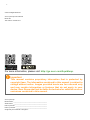 2
2
-
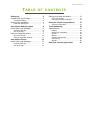 3
3
-
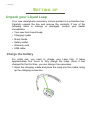 4
4
-
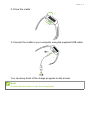 5
5
-
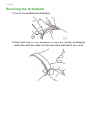 6
6
-
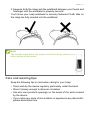 7
7
-
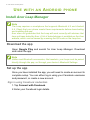 8
8
-
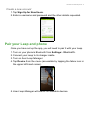 9
9
-
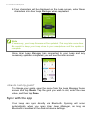 10
10
-
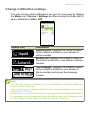 11
11
-
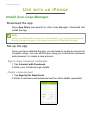 12
12
-
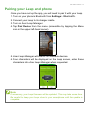 13
13
-
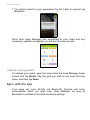 14
14
-
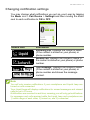 15
15
-
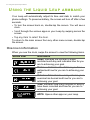 16
16
-
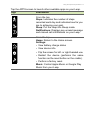 17
17
-
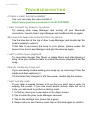 18
18
-
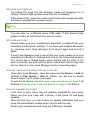 19
19
-
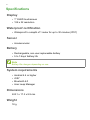 20
20
-
 21
21
-
 22
22
-
 23
23
-
 24
24
-
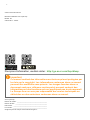 25
25
-
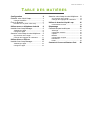 26
26
-
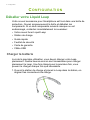 27
27
-
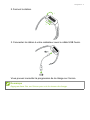 28
28
-
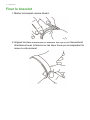 29
29
-
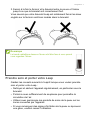 30
30
-
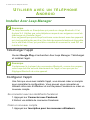 31
31
-
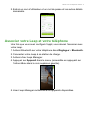 32
32
-
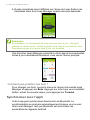 33
33
-
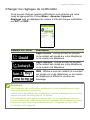 34
34
-
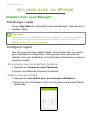 35
35
-
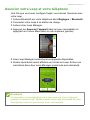 36
36
-
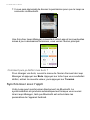 37
37
-
 38
38
-
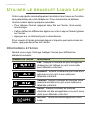 39
39
-
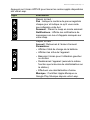 40
40
-
 41
41
-
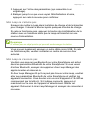 42
42
-
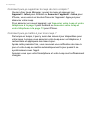 43
43
-
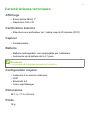 44
44
-
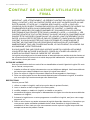 45
45
-
 46
46
-
 47
47
-
 48
48
-
 49
49
-
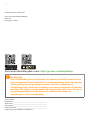 50
50
-
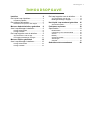 51
51
-
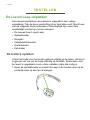 52
52
-
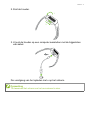 53
53
-
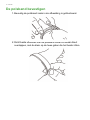 54
54
-
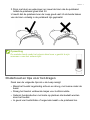 55
55
-
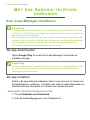 56
56
-
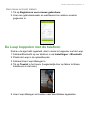 57
57
-
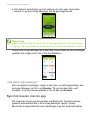 58
58
-
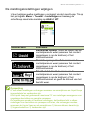 59
59
-
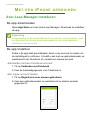 60
60
-
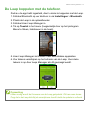 61
61
-
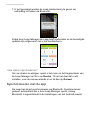 62
62
-
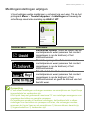 63
63
-
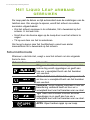 64
64
-
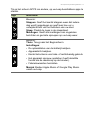 65
65
-
 66
66
-
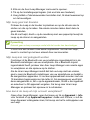 67
67
-
 68
68
-
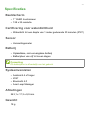 69
69
-
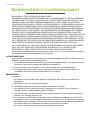 70
70
-
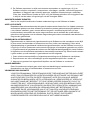 71
71
-
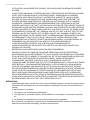 72
72
-
 73
73
-
 74
74
-
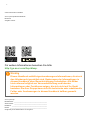 75
75
-
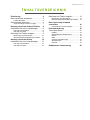 76
76
-
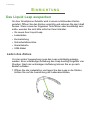 77
77
-
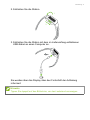 78
78
-
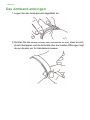 79
79
-
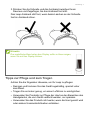 80
80
-
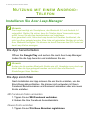 81
81
-
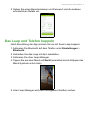 82
82
-
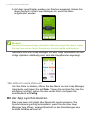 83
83
-
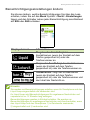 84
84
-
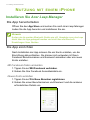 85
85
-
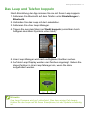 86
86
-
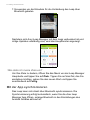 87
87
-
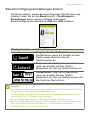 88
88
-
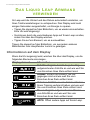 89
89
-
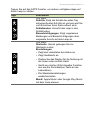 90
90
-
 91
91
-
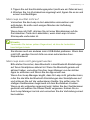 92
92
-
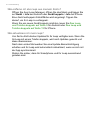 93
93
-
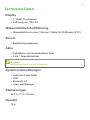 94
94
-
 95
95
-
 96
96
-
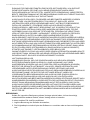 97
97
-
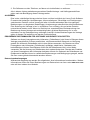 98
98
-
 99
99
-
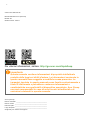 100
100
-
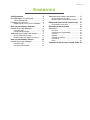 101
101
-
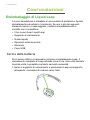 102
102
-
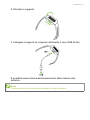 103
103
-
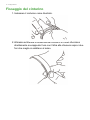 104
104
-
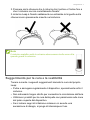 105
105
-
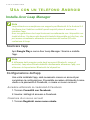 106
106
-
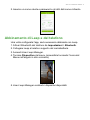 107
107
-
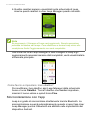 108
108
-
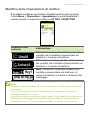 109
109
-
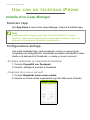 110
110
-
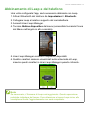 111
111
-
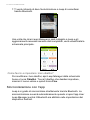 112
112
-
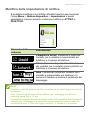 113
113
-
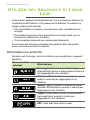 114
114
-
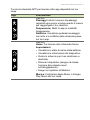 115
115
-
 116
116
-
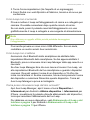 117
117
-
 118
118
-
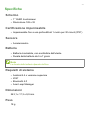 119
119
-
 120
120
-
 121
121
-
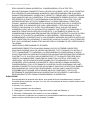 122
122
-
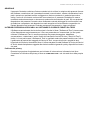 123
123
-
 124
124
-
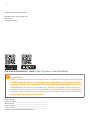 125
125
-
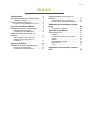 126
126
-
 127
127
-
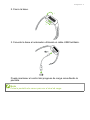 128
128
-
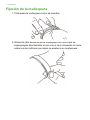 129
129
-
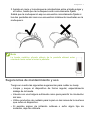 130
130
-
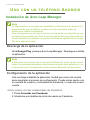 131
131
-
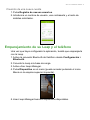 132
132
-
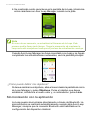 133
133
-
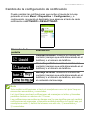 134
134
-
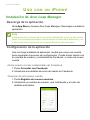 135
135
-
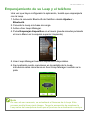 136
136
-
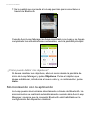 137
137
-
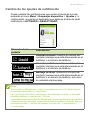 138
138
-
 139
139
-
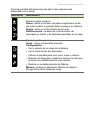 140
140
-
 141
141
-
 142
142
-
 143
143
-
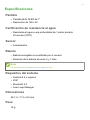 144
144
-
 145
145
-
 146
146
-
 147
147
-
 148
148
-
 149
149
-
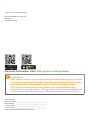 150
150
-
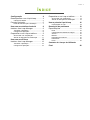 151
151
-
 152
152
-
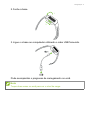 153
153
-
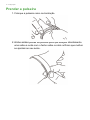 154
154
-
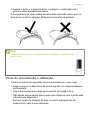 155
155
-
 156
156
-
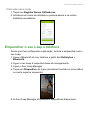 157
157
-
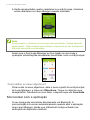 158
158
-
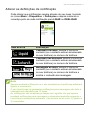 159
159
-
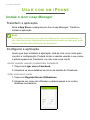 160
160
-
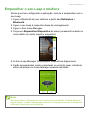 161
161
-
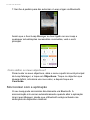 162
162
-
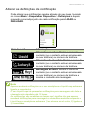 163
163
-
 164
164
-
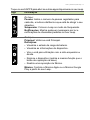 165
165
-
 166
166
-
 167
167
-
 168
168
-
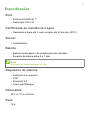 169
169
-
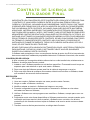 170
170
-
 171
171
-
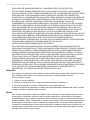 172
172
-
 173
173
-
 174
174
-
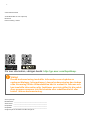 175
175
-
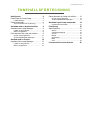 176
176
-
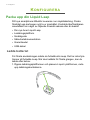 177
177
-
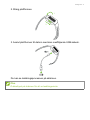 178
178
-
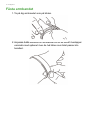 179
179
-
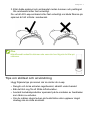 180
180
-
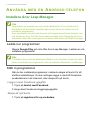 181
181
-
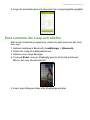 182
182
-
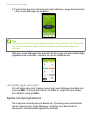 183
183
-
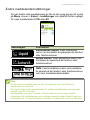 184
184
-
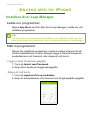 185
185
-
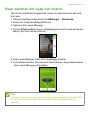 186
186
-
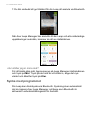 187
187
-
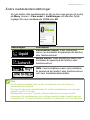 188
188
-
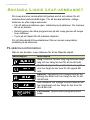 189
189
-
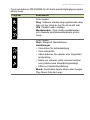 190
190
-
 191
191
-
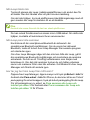 192
192
-
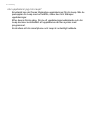 193
193
-
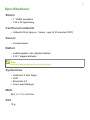 194
194
-
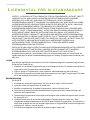 195
195
-
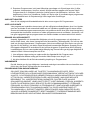 196
196
-
 197
197
-
 198
198
-
 199
199
-
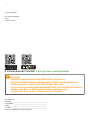 200
200
-
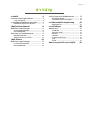 201
201
-
 202
202
-
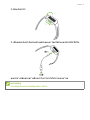 203
203
-
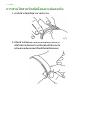 204
204
-
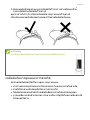 205
205
-
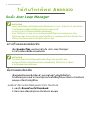 206
206
-
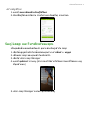 207
207
-
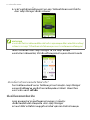 208
208
-
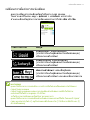 209
209
-
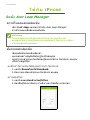 210
210
-
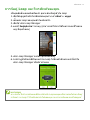 211
211
-
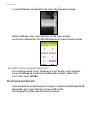 212
212
-
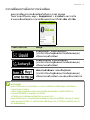 213
213
-
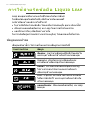 214
214
-
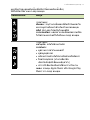 215
215
-
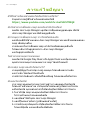 216
216
-
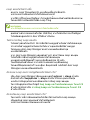 217
217
-
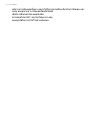 218
218
-
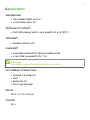 219
219
-
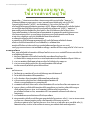 220
220
-
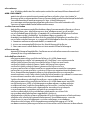 221
221
-
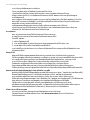 222
222
-
 223
223
-
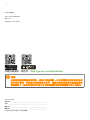 224
224
-
 225
225
-
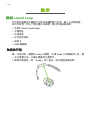 226
226
-
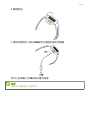 227
227
-
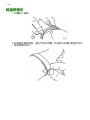 228
228
-
 229
229
-
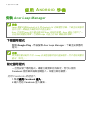 230
230
-
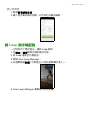 231
231
-
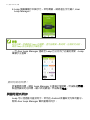 232
232
-
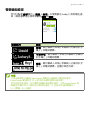 233
233
-
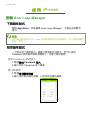 234
234
-
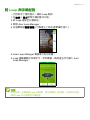 235
235
-
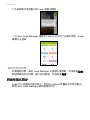 236
236
-
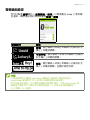 237
237
-
 238
238
-
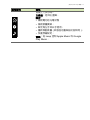 239
239
-
 240
240
-
 241
241
-
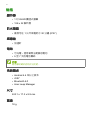 242
242
-
 243
243
-
 244
244
-
 245
245
-
 246
246
-
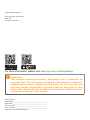 247
247
-
 248
248
-
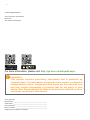 249
249
-
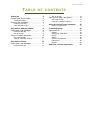 250
250
-
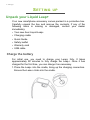 251
251
-
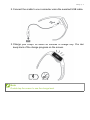 252
252
-
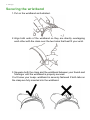 253
253
-
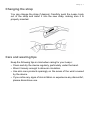 254
254
-
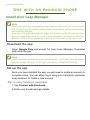 255
255
-
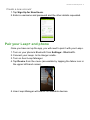 256
256
-
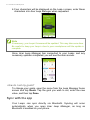 257
257
-
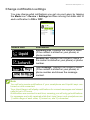 258
258
-
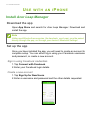 259
259
-
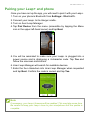 260
260
-
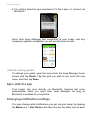 261
261
-
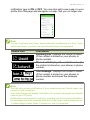 262
262
-
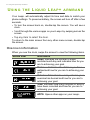 263
263
-
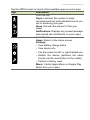 264
264
-
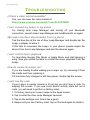 265
265
-
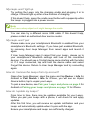 266
266
-
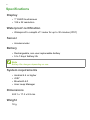 267
267
-
 268
268
-
 269
269
-
 270
270
-
 271
271
-
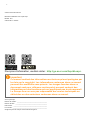 272
272
-
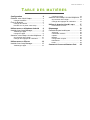 273
273
-
 274
274
-
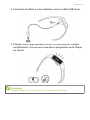 275
275
-
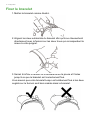 276
276
-
 277
277
-
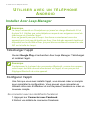 278
278
-
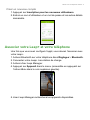 279
279
-
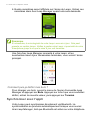 280
280
-
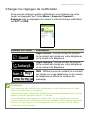 281
281
-
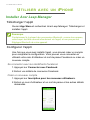 282
282
-
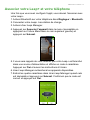 283
283
-
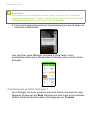 284
284
-
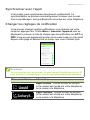 285
285
-
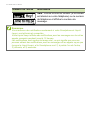 286
286
-
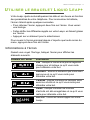 287
287
-
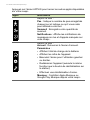 288
288
-
 289
289
-
 290
290
-
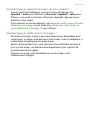 291
291
-
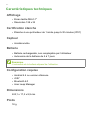 292
292
-
 293
293
-
 294
294
-
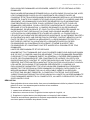 295
295
-
 296
296
-
 297
297
-
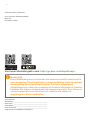 298
298
-
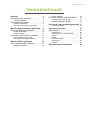 299
299
-
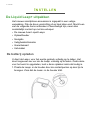 300
300
-
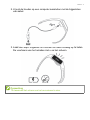 301
301
-
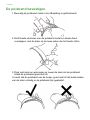 302
302
-
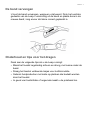 303
303
-
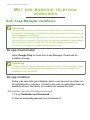 304
304
-
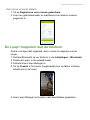 305
305
-
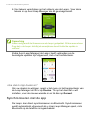 306
306
-
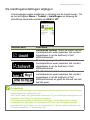 307
307
-
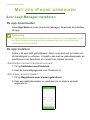 308
308
-
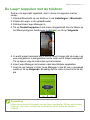 309
309
-
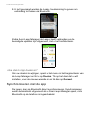 310
310
-
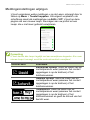 311
311
-
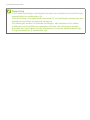 312
312
-
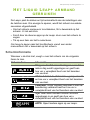 313
313
-
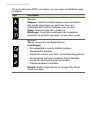 314
314
-
 315
315
-
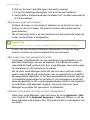 316
316
-
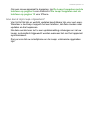 317
317
-
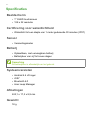 318
318
-
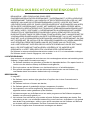 319
319
-
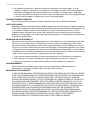 320
320
-
 321
321
-
 322
322
-
 323
323
-
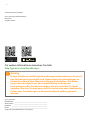 324
324
-
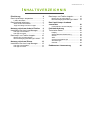 325
325
-
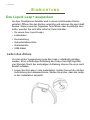 326
326
-
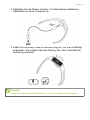 327
327
-
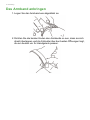 328
328
-
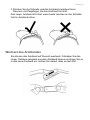 329
329
-
 330
330
-
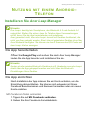 331
331
-
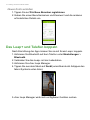 332
332
-
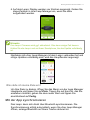 333
333
-
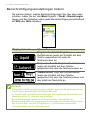 334
334
-
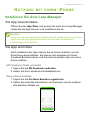 335
335
-
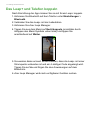 336
336
-
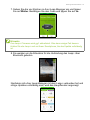 337
337
-
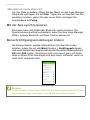 338
338
-
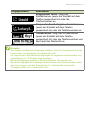 339
339
-
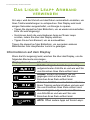 340
340
-
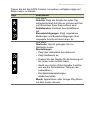 341
341
-
 342
342
-
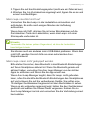 343
343
-
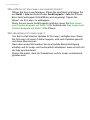 344
344
-
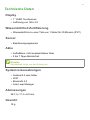 345
345
-
 346
346
-
 347
347
-
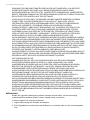 348
348
-
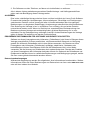 349
349
-
 350
350
-
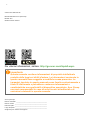 351
351
-
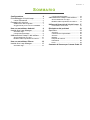 352
352
-
 353
353
-
 354
354
-
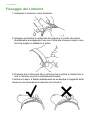 355
355
-
 356
356
-
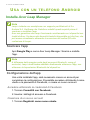 357
357
-
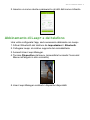 358
358
-
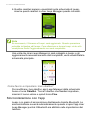 359
359
-
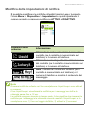 360
360
-
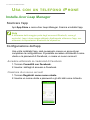 361
361
-
 362
362
-
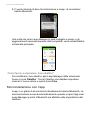 363
363
-
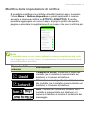 364
364
-
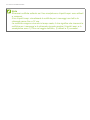 365
365
-
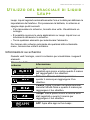 366
366
-
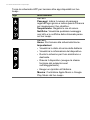 367
367
-
 368
368
-
 369
369
-
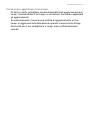 370
370
-
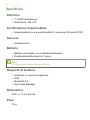 371
371
-
 372
372
-
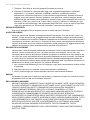 373
373
-
 374
374
-
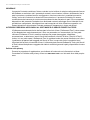 375
375
-
 376
376
-
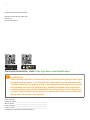 377
377
-
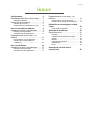 378
378
-
 379
379
-
 380
380
-
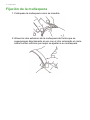 381
381
-
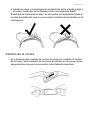 382
382
-
 383
383
-
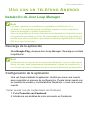 384
384
-
 385
385
-
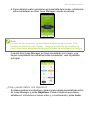 386
386
-
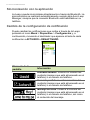 387
387
-
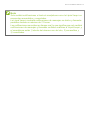 388
388
-
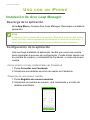 389
389
-
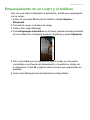 390
390
-
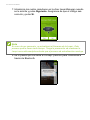 391
391
-
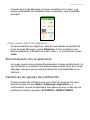 392
392
-
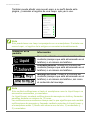 393
393
-
 394
394
-
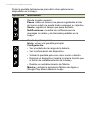 395
395
-
 396
396
-
 397
397
-
 398
398
-
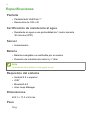 399
399
-
 400
400
-
 401
401
-
 402
402
-
 403
403
-
 404
404
-
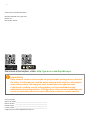 405
405
-
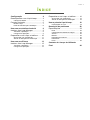 406
406
-
 407
407
-
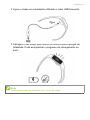 408
408
-
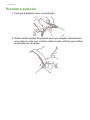 409
409
-
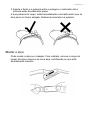 410
410
-
 411
411
-
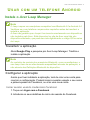 412
412
-
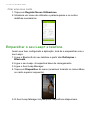 413
413
-
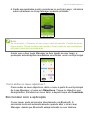 414
414
-
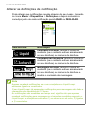 415
415
-
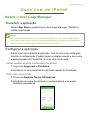 416
416
-
 417
417
-
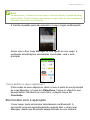 418
418
-
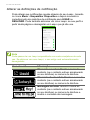 419
419
-
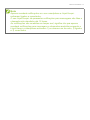 420
420
-
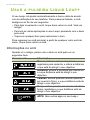 421
421
-
 422
422
-
 423
423
-
 424
424
-
 425
425
-
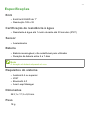 426
426
-
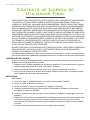 427
427
-
 428
428
-
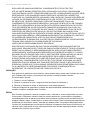 429
429
-
 430
430
-
 431
431
-
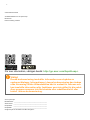 432
432
-
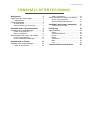 433
433
-
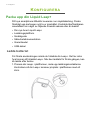 434
434
-
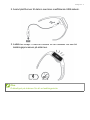 435
435
-
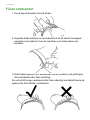 436
436
-
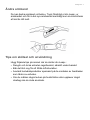 437
437
-
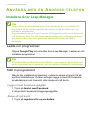 438
438
-
 439
439
-
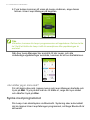 440
440
-
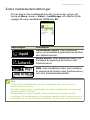 441
441
-
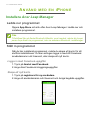 442
442
-
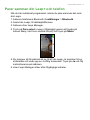 443
443
-
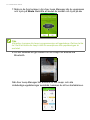 444
444
-
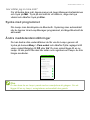 445
445
-
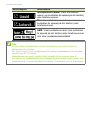 446
446
-
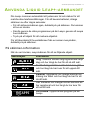 447
447
-
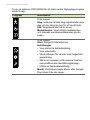 448
448
-
 449
449
-
 450
450
-
 451
451
-
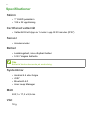 452
452
-
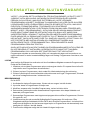 453
453
-
 454
454
-
 455
455
-
 456
456
-
 457
457
-
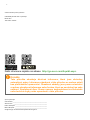 458
458
-
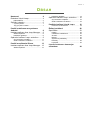 459
459
-
 460
460
-
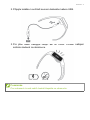 461
461
-
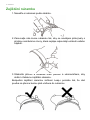 462
462
-
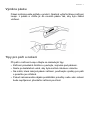 463
463
-
 464
464
-
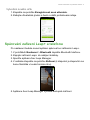 465
465
-
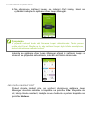 466
466
-
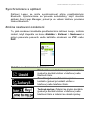 467
467
-
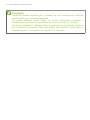 468
468
-
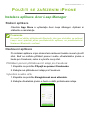 469
469
-
 470
470
-
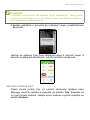 471
471
-
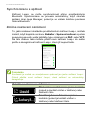 472
472
-
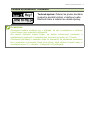 473
473
-
 474
474
-
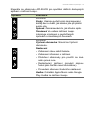 475
475
-
 476
476
-
 477
477
-
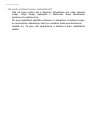 478
478
-
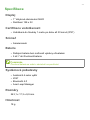 479
479
-
 480
480
-
 481
481
-
 482
482
-
 483
483
-
 484
484
-
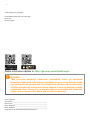 485
485
-
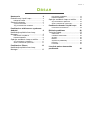 486
486
-
 487
487
-
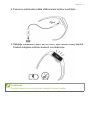 488
488
-
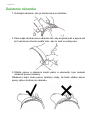 489
489
-
 490
490
-
 491
491
-
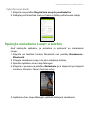 492
492
-
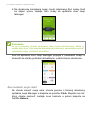 493
493
-
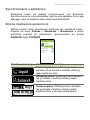 494
494
-
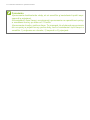 495
495
-
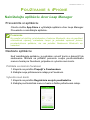 496
496
-
 497
497
-
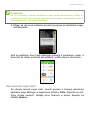 498
498
-
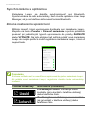 499
499
-
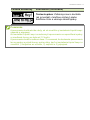 500
500
-
 501
501
-
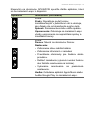 502
502
-
 503
503
-
 504
504
-
 505
505
-
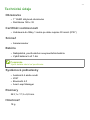 506
506
-
 507
507
-
 508
508
-
 509
509
-
 510
510
-
 511
511
-
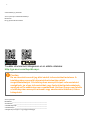 512
512
-
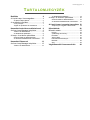 513
513
-
 514
514
-
 515
515
-
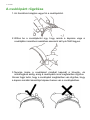 516
516
-
 517
517
-
 518
518
-
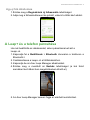 519
519
-
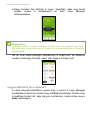 520
520
-
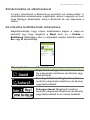 521
521
-
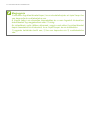 522
522
-
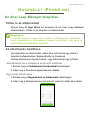 523
523
-
 524
524
-
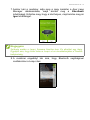 525
525
-
 526
526
-
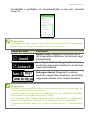 527
527
-
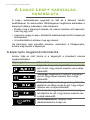 528
528
-
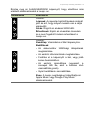 529
529
-
 530
530
-
 531
531
-
 532
532
-
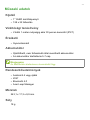 533
533
-
 534
534
-
 535
535
-
 536
536
-
 537
537
-
 538
538
-
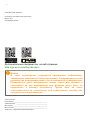 539
539
-
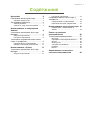 540
540
-
 541
541
-
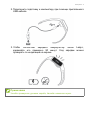 542
542
-
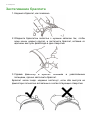 543
543
-
 544
544
-
 545
545
-
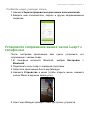 546
546
-
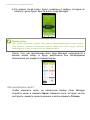 547
547
-
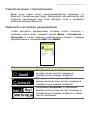 548
548
-
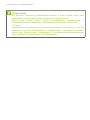 549
549
-
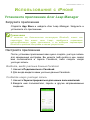 550
550
-
 551
551
-
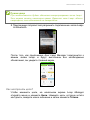 552
552
-
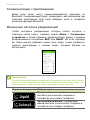 553
553
-
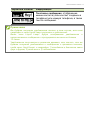 554
554
-
 555
555
-
 556
556
-
 557
557
-
 558
558
-
 559
559
-
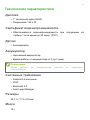 560
560
-
 561
561
-
 562
562
-
 563
563
-
 564
564
-
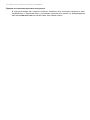 565
565
-
 566
566
-
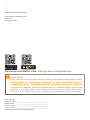 567
567
-
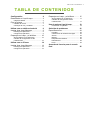 568
568
-
 569
569
-
 570
570
-
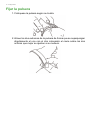 571
571
-
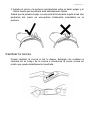 572
572
-
 573
573
-
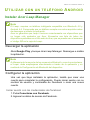 574
574
-
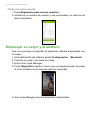 575
575
-
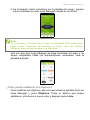 576
576
-
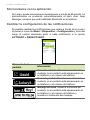 577
577
-
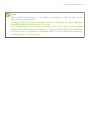 578
578
-
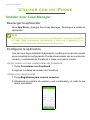 579
579
-
 580
580
-
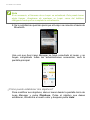 581
581
-
 582
582
-
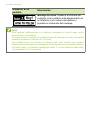 583
583
-
 584
584
-
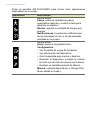 585
585
-
 586
586
-
 587
587
-
 588
588
-
 589
589
-
 590
590
-
 591
591
-
 592
592
-
 593
593
-
 594
594
-
 595
595
-
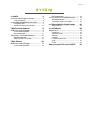 596
596
-
 597
597
-
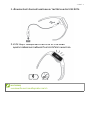 598
598
-
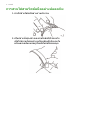 599
599
-
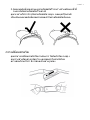 600
600
-
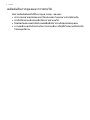 601
601
-
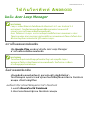 602
602
-
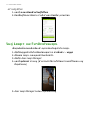 603
603
-
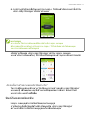 604
604
-
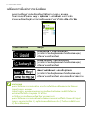 605
605
-
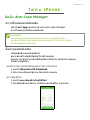 606
606
-
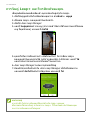 607
607
-
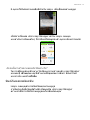 608
608
-
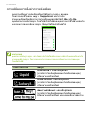 609
609
-
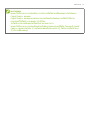 610
610
-
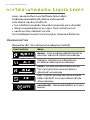 611
611
-
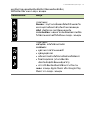 612
612
-
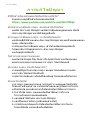 613
613
-
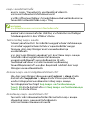 614
614
-
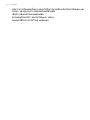 615
615
-
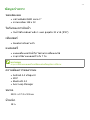 616
616
-
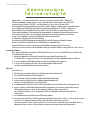 617
617
-
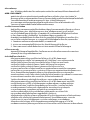 618
618
-
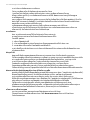 619
619
-
 620
620
-
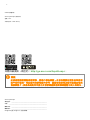 621
621
-
 622
622
-
 623
623
-
 624
624
-
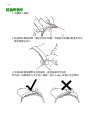 625
625
-
 626
626
-
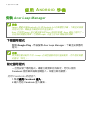 627
627
-
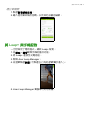 628
628
-
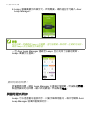 629
629
-
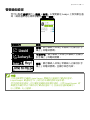 630
630
-
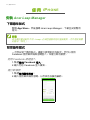 631
631
-
 632
632
-
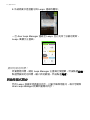 633
633
-
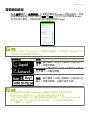 634
634
-
 635
635
-
 636
636
-
 637
637
-
 638
638
-
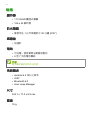 639
639
-
 640
640
-
 641
641
-
 642
642
in altre lingue
- English: Acer W100 User manual
- français: Acer W100 Manuel utilisateur
- español: Acer W100 Manual de usuario
- Deutsch: Acer W100 Benutzerhandbuch
- русский: Acer W100 Руководство пользователя
- Nederlands: Acer W100 Handleiding
- português: Acer W100 Manual do usuário
- slovenčina: Acer W100 Používateľská príručka
- čeština: Acer W100 Uživatelský manuál
- svenska: Acer W100 Användarmanual
Documenti correlati
Altri documenti
-
Kronoz ZeBracelet 2 Manuale del proprietario
-
König CMP-WNUSB12 specificazione
-
Intermec EasyCoder PF4ci Installation Instructions Manual
-
Technaxx TX–37 Manuale utente
-
Dell Axim X50 Manuale utente
-
Technaxx TX–37 Manuale utente
-
Dell Axim X50 Manuale utente
-
Huawei Color Band A2 Manuale utente
-
ARMODD Silentband 3 GPS Smart Watch Guida utente
-
Hama 00137078 Manuale del proprietario